Es bastante común terminar con muchas copias del mismo archivo en su computadora mientras trabaja con grandes volúmenes de medios y documentos.
Eventualmente, terminará con un desorden de archivos y una escasez adicional de almacenamiento debido a los archivos duplicados, lo que le pedirá que ejecute una verificación de archivos duplicados en su sistema.
Buscar archivos duplicados manualmente no es una opción por razones obvias. Puede usar una variedad de programas para descubrir y eliminar archivos duplicados para lograr esto.
En este artículo, aprenderá a administrar sus archivos duplicados con fdupes, que es un software de Linux que no solo detecta duplicados, sino que también le brinda múltiples opciones para manejarlos.
Requisitos
- Un sistema basado en Linux
- Acceso a terminales
- Una cuenta de usuario con privilegios sudo.
Instalar Fdupes en Ubuntu
El paquete de instalación de fdupes viene con todas las principales distribuciones de Linux. Para instalar fdupes en Ubuntu, simplemente ejecute el siguiente comando apt.
sudo apt install fdupes sudo apt install fdupes
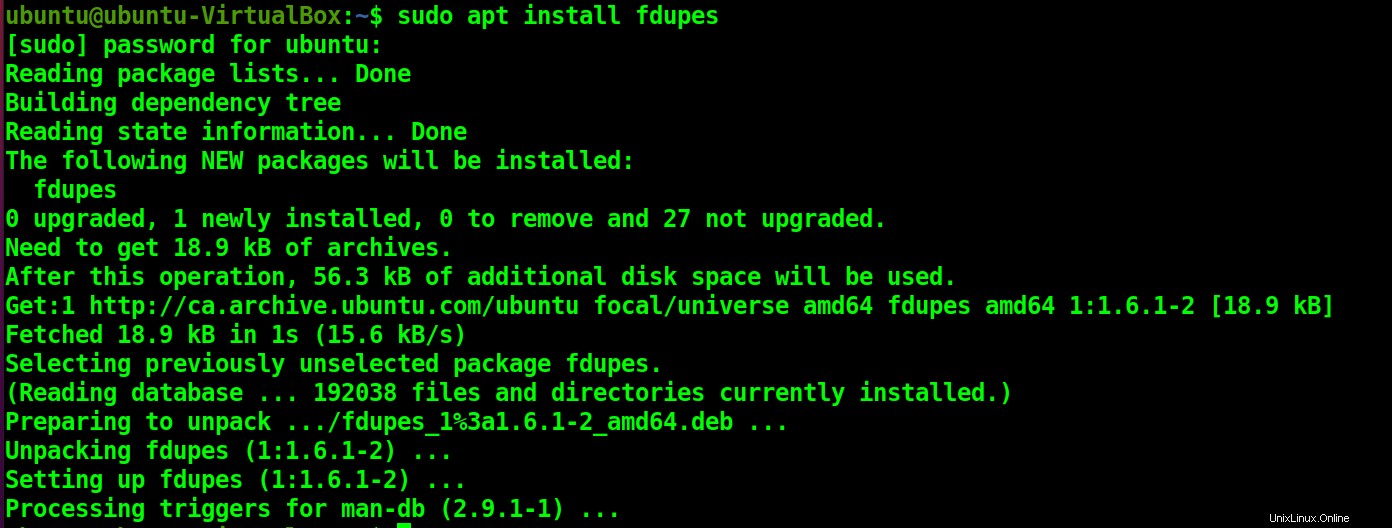
Encuentre archivos duplicados con Fdupes
Una vez finalizada la instalación, ahora puede usar fdupes para identificar archivos duplicados. Para encontrar archivos duplicados, ejecute el siguiente comando con la ruta de su directorio.
fdupes <directory path>
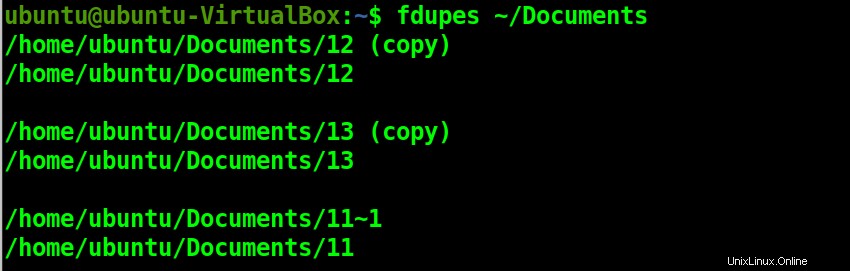
Puede ver los archivos duplicados presentados en la salida.
Buscar archivos duplicados en subcarpetas con Fdupes
El comando anterior solo encuentra archivos duplicados dentro de la carpeta actual. No mira a través de las subcarpetas y tal. Para encontrar duplicados en la carpeta y las subcarpetas, debe ejecutar el comando fdupes con la opción -r.
fdupes -r <directory path>
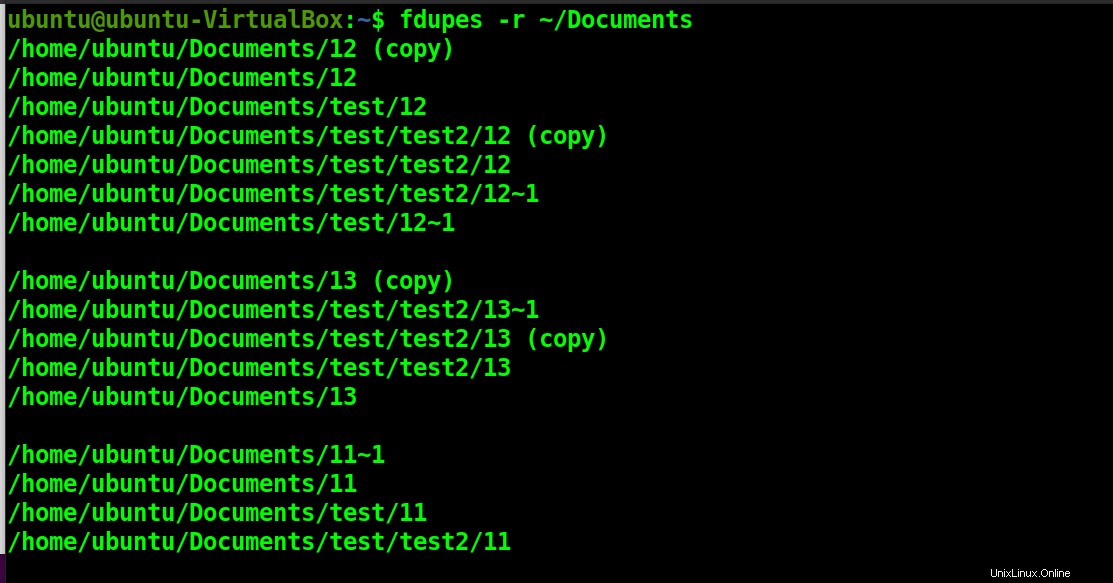
Puede ver en el resultado que la opción "-r" realiza una búsqueda más exhaustiva de duplicados en las carpetas y subcarpetas.
Buscar archivos duplicados no vacíos con Fdupes
También puede buscar archivos duplicados que no estén vacíos. Esto lo ayudará a concentrarse en la tarea y no tendrá que lidiar con archivos vacíos. Para usar esta opción, use el siguiente comando.
fdupes -n <directory path>
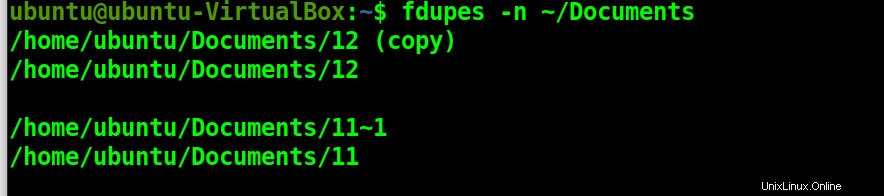
Obtenga información sobre archivos duplicados con Fdupes
Ejecute el comando fdupes con la opción -m para obtener más información sobre el conjunto de archivos duplicados.
fdupes -m <directory path>

También puede ejecutar el comando fdupes con la opción -S para obtener información sobre el tamaño de los archivos duplicados.
fdupes -S <directory path>
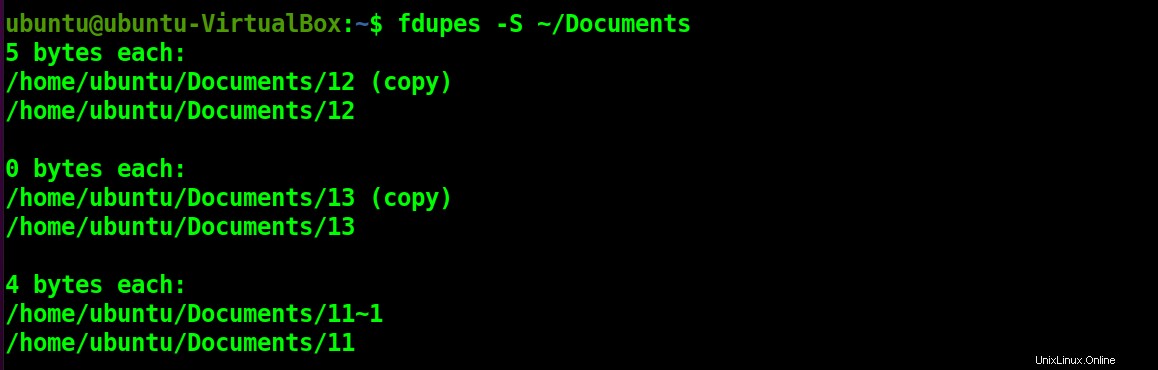
Ejecute el siguiente comando para guardar los resultados del comando fdupes.
fdupes <directory path> > output.txt

Eliminar archivos duplicados con Fdupes
Una vez que haya reducido los duplicados en el directorio, puede eliminar los duplicados ejecutando el comando fdupes con la opción -d.
fdupes -d <directory path>
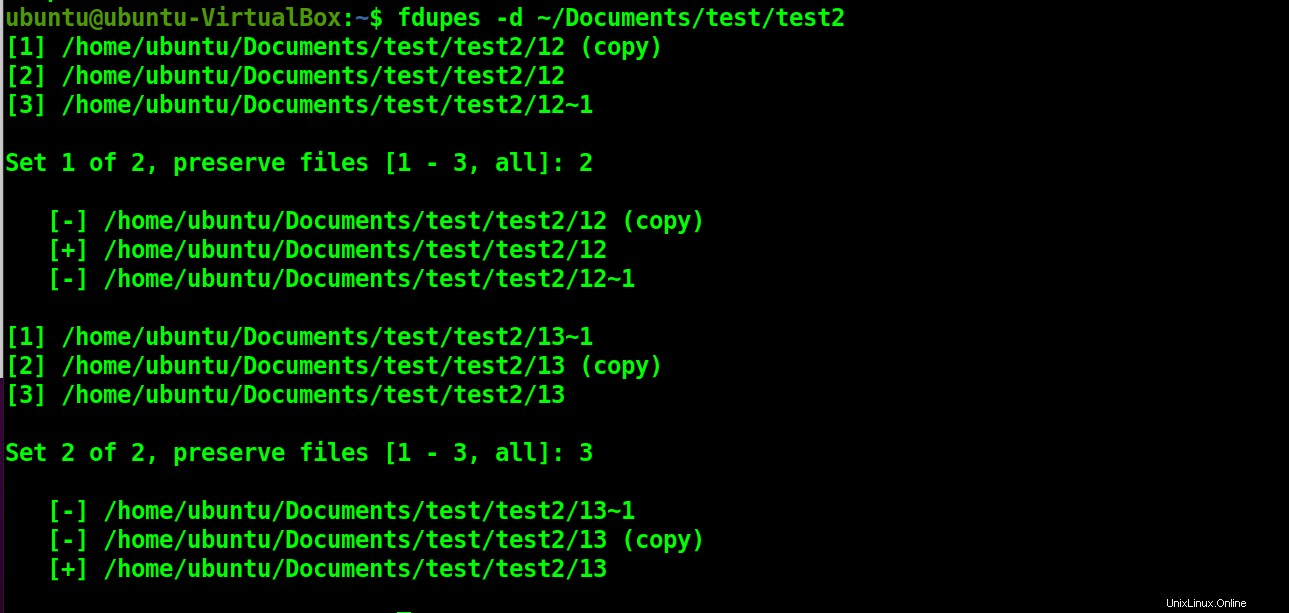
Se le pedirá que conserve las versiones fuera de la lista de archivos duplicados. Simplemente ingrese el número de archivo mencionado en la lista para conservar el archivo.
Opciones avanzadas en el comando Fdupes
Puede ejecutar los comandos fdupes con múltiples opciones para aprovechar los beneficios ofrecidos. Por ejemplo, puede encontrar todos los archivos no vacíos en las carpetas y subcarpetas con el siguiente comando.
fdupes -n -r <directory path>
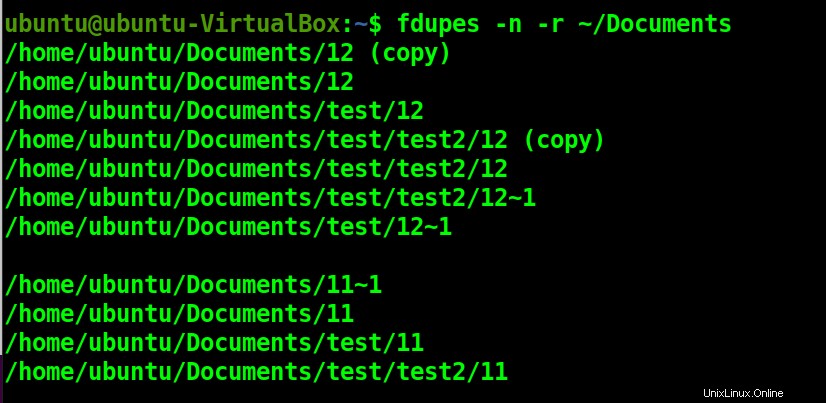
O obtenga información general sobre todos los archivos duplicados dentro de las carpetas y subcarpetas.
fdupes -m -r <directory path>

Conclusión
La organización de archivos es un proceso que requiere mucho tiempo en sí mismo. Cuando tiene en cuenta el tiempo y el trabajo que lleva organizar su almacenamiento desorganizado, está viendo unas pocas horas de tiempo y esfuerzo desperdiciados.
Sin embargo, gracias a aplicaciones como fdupes, identificar archivos duplicados y eliminarlos nunca ha sido tan fácil ni tan eficiente. Las instrucciones de este artículo le brindarán múltiples opciones sobre cómo puede tratar sus archivos duplicados.